VirtueMart là một trong những Component miễn phí và thông dụng giúp bổ sung thêm chức năng bán hàng trực tuyến cho trang web sử dụng Joomla! Thông thường VirtueMart được cài đặt giống như các thành phần mở rộng khác, tuy nhiên trong các trường hợp gặp lỗi thì có thể sử dụng gói hỗ trợ cài đặt trực tuyến VirtueMart Remote Installer. Sau đây là cách cài đặt Component VirtueMart 1.1.x trong Joomla! 1.5.x bằng gói VirtueMart Remote Installer.
Truy cập vào địa chỉ: http://virtuemart.net/downloads để tải các gói cài đặt VirtueMart, trong đó có:
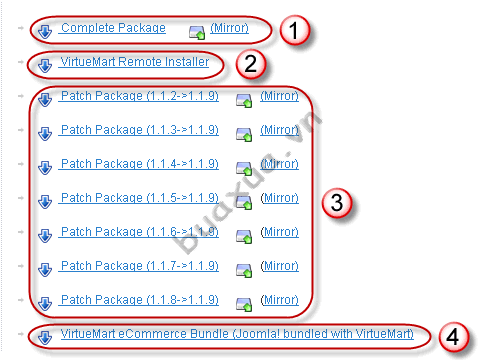
- Gói cài đăt Component và các Modulecủa VirtueMart.
- Gói cài đặt VirtueMart trực tuyến.
- Các gói nâng cấp từ Virtuemart phiên bản cũ lên phiên bản mới nhất hiện có.
- Gói cài đặt trọn bộ bao gồm Joomla! và Virtuemart
- Hãy chọn gói cài đặt số 2 (VirtueMart Remote Installer) để tải về máy tính cá nhân.
Tiến hành cài đặt Component VirtueMart Remote Installer. Cách cài đặt cũng giống như các thành phần mở rộng (Extensions) khác của Joomla! 1.5.x (Xem hướng dẫn cách cài đặt các thành phần mở rộng trong joomla! 1.5.x)
Sau khi cài đặt xong hãy truy cập vào trình đơn Components và chọn Download VirtueMart.
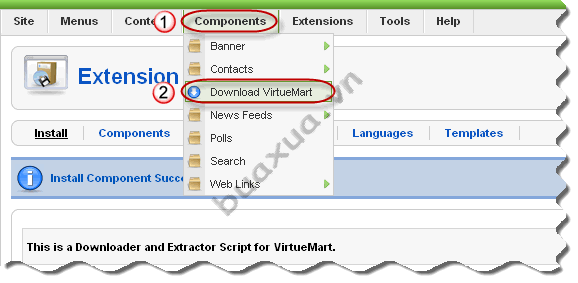
Chọn Download Component để tải Component VirtueMart
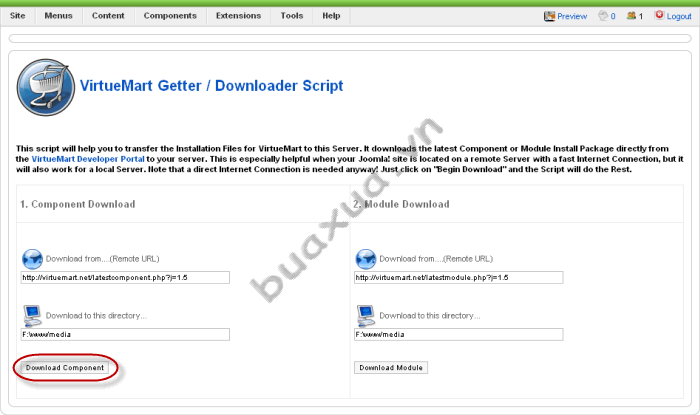
Tiếp tục nhấn Install để cài đặt Component VirtueMart.
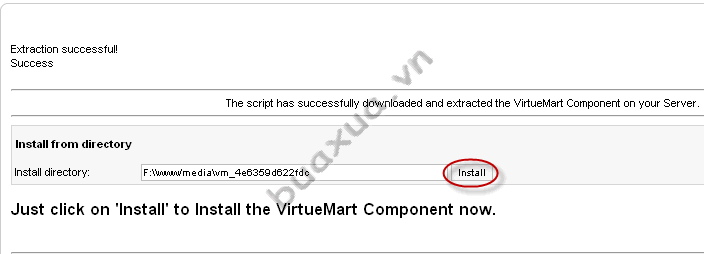
Sau khi cài đặt xong sẽ xuất hiện màn hình để chọn cài đặt dữ liệu mẫu với 2 lựa chọn:
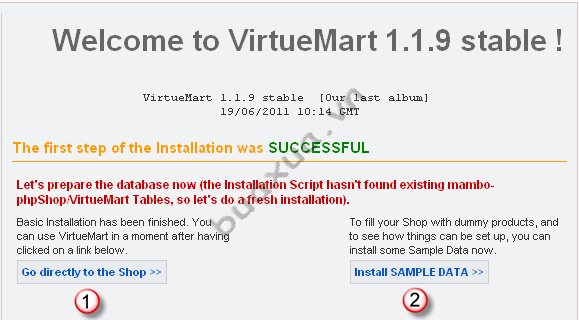
- Chuyển tới phần quản lý Virtuemart mà không cần cài đặt dữ liệu mẫu.
- Cài đặt dữ liệu mẫu, nên chọn nếu đây là lần đầu tiên sử dụng Virtuemart.
- Nếu chọn cài đặt dữ liệu mẫu thì sẽ xuất hiện thông báo yêu cầu đừng làm gián đoạn trong lúc cài đặt, nhấn Ok để đồng ý.
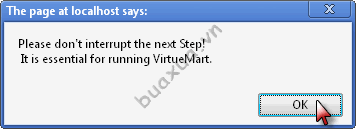
Sau khi cài đặt xong Virtuemart sẽ chuyển vào phần quản lý Control Panel.
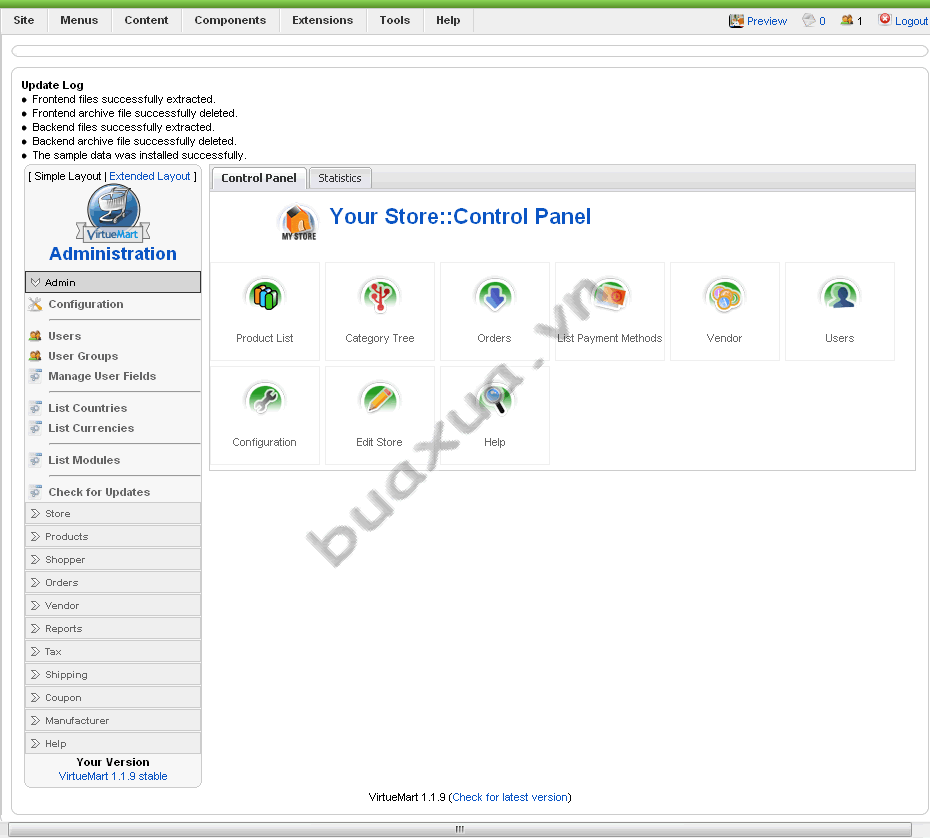
Truy cập vào trình đơn Components và chọn Download VirtueMart một lần nữa (giống bước 3), sau đó chọn Download Module để thực hiện việc cài đặt Module chính cho VirtueMart.
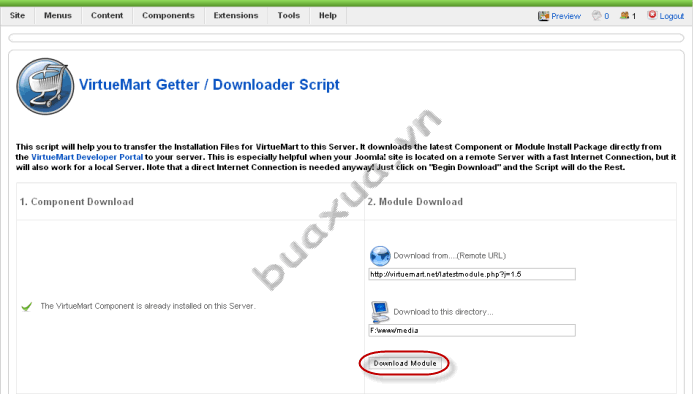
Tiếp tục nhấn Install để cài đặt Module VirtueMart.
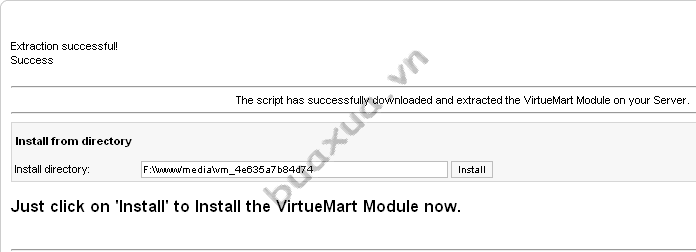
Chỉ có Module chính (mod_virtuemart) của Virtuemart được cài đặt, nêu muốn sử dụng các Module khác thì phải cài đặt thêm các Module và Plugin trong gói Complete Package (Xem hướng dẫn cách cài đặt gói Complete Package)
Tiếp tục truy cập vào trình đơn Components và chọn Download VirtueMart một lần nữa (giống bước 3), sau đó chọn Remove the installer Conponent now để gỡ bỏ component hỗ trợ cài đặt Virtuemart này.
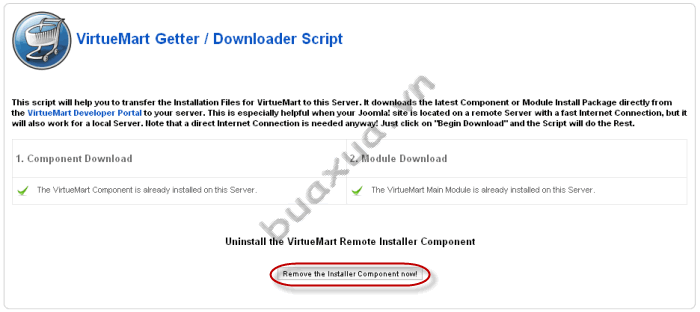
Truy cập vào Menus và chọn Menu nào muốn tạo Menu Item cho VirtueMart.
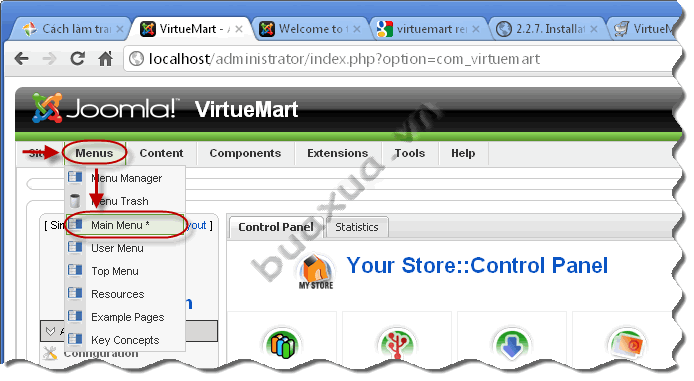
Nhấn New để tạo mới một Menu Item.
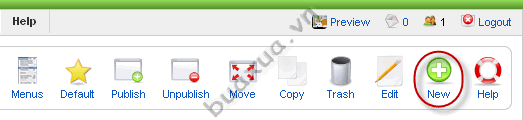
Chọn VirtueMart trong Menu Item Type
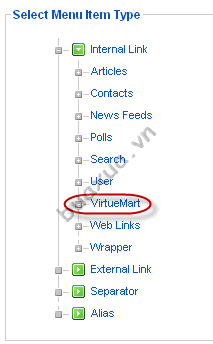
Đặt tên cho Menu này và nhấn Save để hoàn tất.
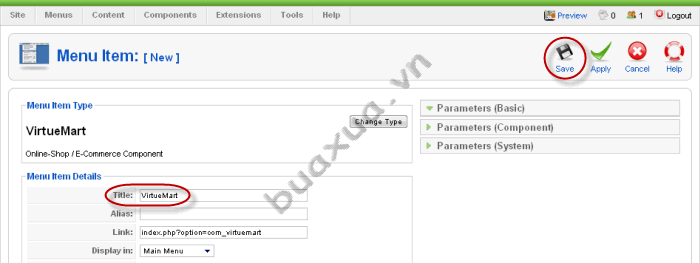
- Nếu có cài đặt dữ liệu mẫu ở Bước 4 thì trên trang web (Menu Virtuemart) sẽ có các sản phẩm mẫu.
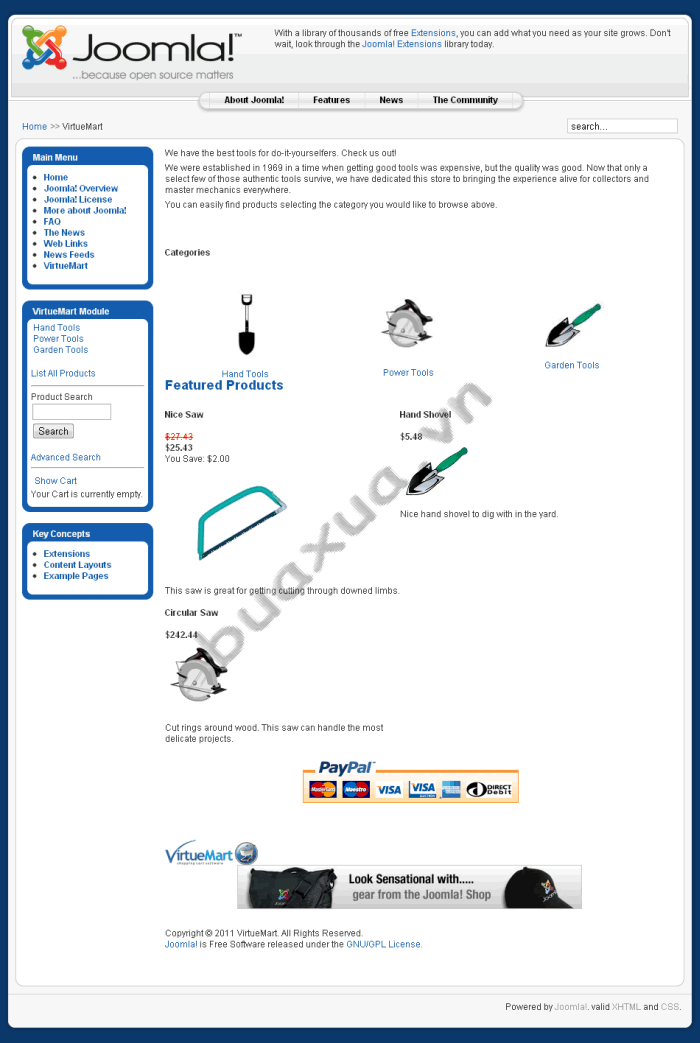
Các Module của VirtueMart sau khi cài đặt vào Joomla! thì cần phải được Publish (Enable) thì mới hiển thị trên trang web.













